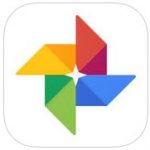ラジオ放送にはAM放送、FM放送がありますが、最近はどちらもインターネットで聴けるようになってきました。民放のラジオならradiko、NHKのラジオなら『らじる★らじる』というウェブサイトが有名です。
インターネットを使った放送には電波障害が無いため、ほとんどノイズがありません。通常のラジオ放送よりもクリアに聴こえます。NHKのラジオ語学講座を聴いている方にはとてもメリットが大きいと思います。
また電波状況が悪い場所(ビルの谷間など)でも、ネットさえあれば問題なく受信できるのも利点です。
さらに、インターネットを使ったラジオ放送は、パソコンやスマホで予約録音できます。ラジオの語学講座は繰り返し聴きたいので、録音できればとても便利です。
そこで今回は、パソコン(Windows)でラジオ放送を予約録音する無料ソフト『Radikool』を紹介します。
私はこのソフトを使って、水曜日の昼下がりに放送されている、某FM番組を予約録音して楽しんでいます。夜更かしはしたくないけど、オールナイトニッポンやラジオ深夜便を聴きたい!という人にも便利です。
Radikoolのダウンロード&インストール
Radikoolはこちらからダウンロードできます。
www.radikool.com/download
インストーラ版とzip版がありますが、私は迷わずインストーラ版を選択しました。インストールが楽ですから。
インストール手順
ダウンロードしたファイルをダブルクリックして起動します。
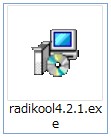
表示された画面の左下にある『放送局取得』ボタンを押します。
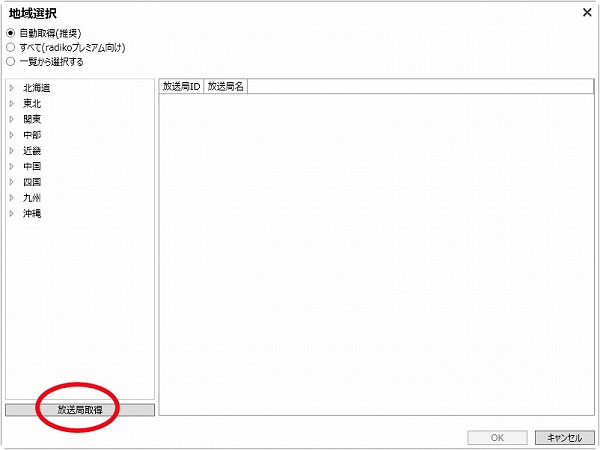
後は『OK』ボタンを押していくだけです。


次の画面が表示されれば、インストールは終了です。
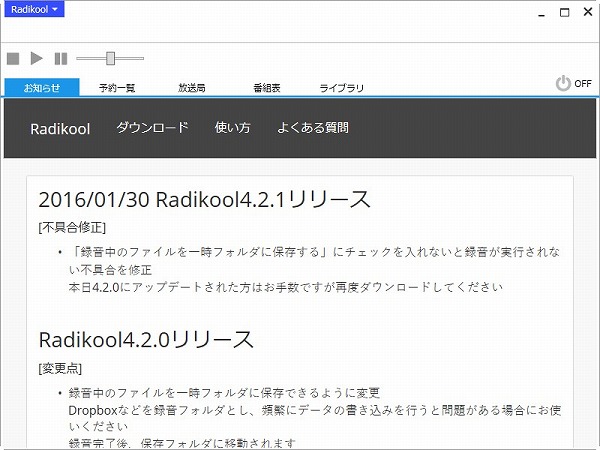
この状態で、もうラジオを聴くことができます。
ラジオを聴く
放送局タブを開き、お好みの放送局をダブルクリックします。
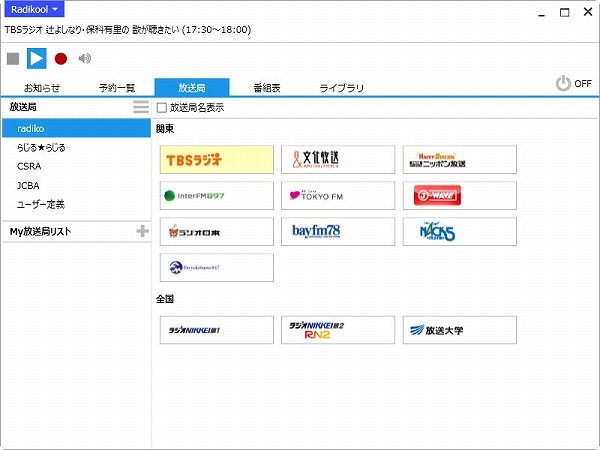
2,3秒後に音声が流れ始めます。
『radiko』も『らじる★らじる』も登録されていますので、とても簡単・便利です。
ラジオを予約録音する
番組表タブを開きます。
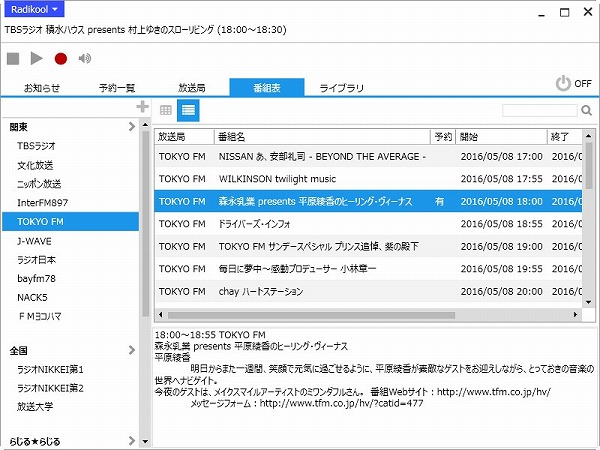
予約録音したい番組をダブルクリックします。
予約編集画面が開きます。
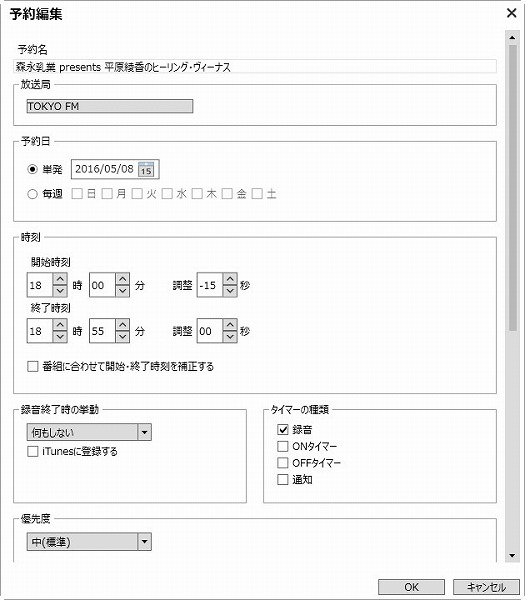
(必要があれば編集して)OKボタンをクリックします。
以上で予約は完了です。
予約の確認方法
予約一覧タブを開きます。
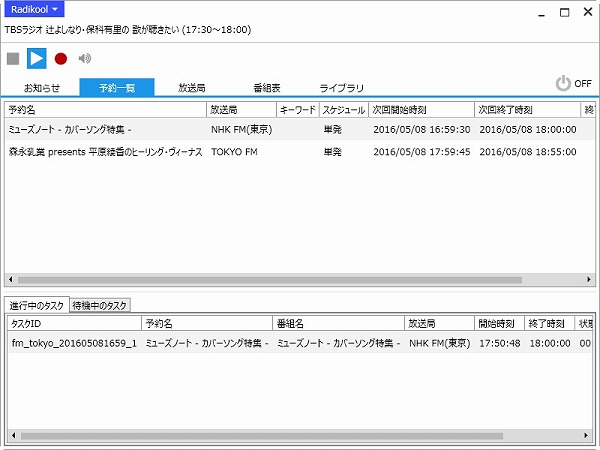
画面には上下に2つのリストがあります。
上段のリストは、予約している番組の一覧です。
下段のリストは、現在録音進行中のリストです。
録音ファイルの保存場所
録音したファイルは、デフォルトでは
ご自分のドキュメントフォルダ配下に保存されます。
私の場合には
C:\Users\xxxx\Documents\radikool\records\fm_tokyo
です。
recordsフォルダ内に、放送局ごとのサブフォルダが作成され、その内部に各録音ファイルが保存されています。
ファイルのフォーマットは mp3 です。
保存先フォルダは設定画面で変更できます。
保存先フォルダの設定(設定変更)画面
画面左上のRadikoolメニューから、ツール→設定変更を選択します。
表示した画面の、録音ファイル設定タブを開きます。
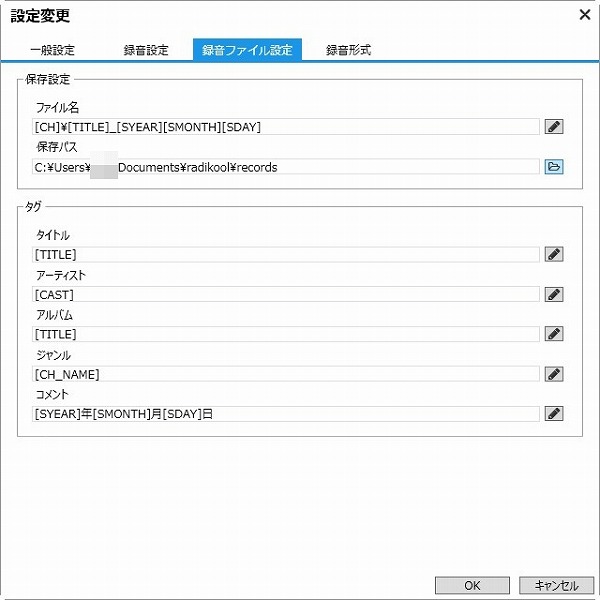
上から2つめの設定が保存先フォルダの設定です。
録音したファイルを聴く
録音したファイルを聴くには、先ほど示した保存先フォルダを開きます。
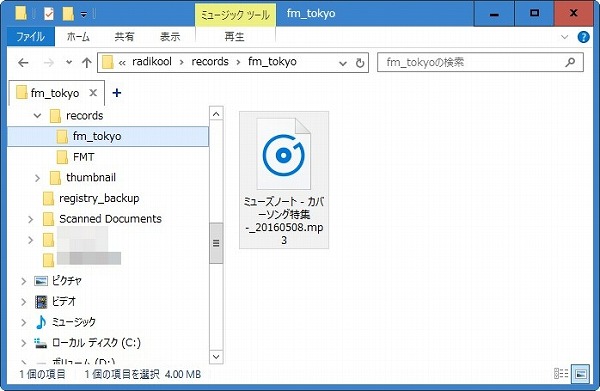
ここに録音したファイルがあるので、これをダブルクリックすると、再生が始まります。
ファイル形式がmp3なので、iPodでも iPhoneでも、Androidでも簡単に聴けます。
Radikaはどうか
Windows用の無料のラジオ録音ソフトとしては、Radikaというツールも有名です。今でもご利用の方は多いと思います。
しかしこのツール、2012年頃でメンテナンスが終了しています。最近はインストール後に起動するとエラーが出て正常に動作しません。
対応策はあるのですが、ちょっと面倒です。パソコンに詳しければ対応できますが、普通の方には難しいと思います。
よって今回は、RadikaではなくRadikoolを紹介いたしました。
個人的にもRadikoolの方を使用しています。
まとめ
ラジオ放送を録音するパソコン用無料ソフト『Radikool』を紹介しました。
Radikoolは簡単操作で番組の予約録音ができるので、とても便利です。
ラジオ放送にはNHKの英語・中国語をはじめとした外国語講座が豊富ですから、語学学習されている方にもとても役立つと思います。
ぜひぜひご活用くださいませ!

 スマホでの予約録音(タイマー録音)の方法は、こちらの記事で紹介しました。
スマホでの予約録音(タイマー録音)の方法は、こちらの記事で紹介しました。